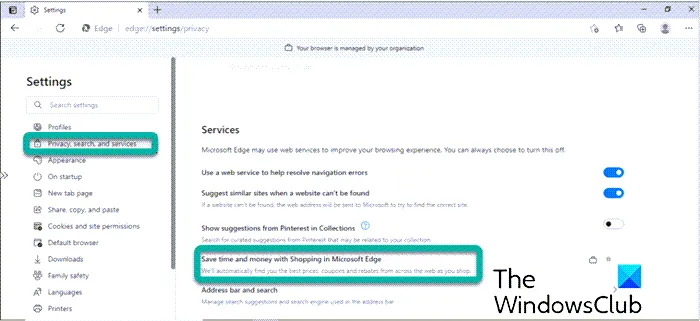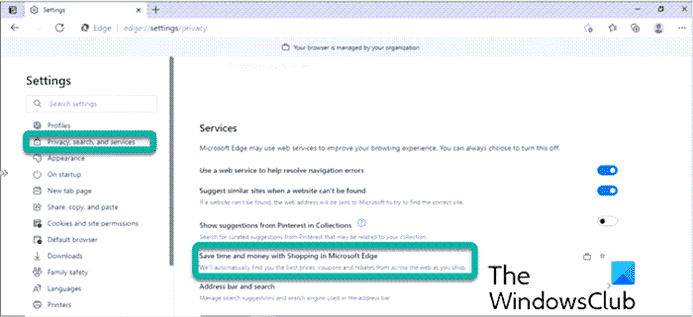Microsoft a récemment introduit une nouvelle fonctionnalité pour Microsoft Edge connu comme Achats avec Microsoft Edge. C’est un outil impressionnant, qui vous fera économiser de l’argent lors de vos achats en ligne, mais plus encore pour quiconque achète régulièrement en ligne. Désormais, pour profiter de cette fonctionnalité, vous devez résider dans un pays pris en charge.
Comment savoir si Shopping avec Microsoft Edge est pris en charge sur votre ordinateur ?
OK, comme nous l’avons déjà dit, cette fonctionnalité n’est pas disponible pour tout le monde. Si vous voulez le savoir, nous vous suggérons d’ouvrir votre navigateur Web Edge et de visiter edge://settings/privacy. Si vous ne voyez pas « Gagnez du temps et de l’argent avec Shopping dans Microsoft Edge » sous le Prestations de service bannière, alors vous n’avez pas de chance pour le moment.
Achats avec Microsoft Edge
Si vous vous demandez comment utiliser au mieux la fonction Shopping, continuez à lire les informations ci-dessous et vous comprendrez mieux ce qu’il faut faire.
- Ouvrez Microsoft Edge
- Visitez un site Web pris en charge
- Surveillez les alertes de coupons
- Utilisez les coupons à la caisse
1]Ouvrez Microsoft Edge
La première chose est la première. Vous devez lancer Microsoft Edge. Vous pouvez le faire en cliquant sur l’icône située dans la barre des tâches ou en la recherchant sur le bureau. Vous pouvez également choisir d’ouvrir Microsoft Edge à partir du menu Démarrer.
2]Visitez un site Web pris en charge

La prochaine chose que vous devrez faire ici est de visiter l’un des nombreux sites Web pris en charge. Amazon est l’un d’entre eux, vous pouvez donc y aller si vous le souhaitez.
3]Surveillez les alertes de coupon

Si des coupons sont disponibles sur ce site Web, l’outil Shopping avec Microsoft Edge vous avertira immédiatement des coupons que vous pouvez utiliser pour économiser de l’argent. Désormais, en cliquant sur l’étiquette d’achat bleue, vous pouvez consulter ces coupons quand vous le souhaitez.
4]Utilisez les coupons à la caisse
Enfin, lorsque vous êtes à la caisse, il vous suffit de copier le code du coupon, puis de le coller dans la bonne section et le tour est joué, vous avez économisé de l’argent.
Gardez à l’esprit que certains coupons ne sont valables que pour certains articles ou des articles à un prix particulier. De plus, une fois qu’un coupon est utilisé, il n’est plus valide.
Lire: Évitez les fraudes aux achats en ligne et les escroqueries pendant la période des fêtes.
Que signifie Shopping avec Microsoft Edge ?
Pour être honnête, il s’agit moins de ce que cela signifie et plus que de ce qu’il peut faire. Si vous profitez de Shopping avec Microsoft Edge, l’outil vérifiera un peu plusieurs détaillants pour localiser les prix les plus bas à l’aide de coupons.
Si vous souhaitez voir une liste de prix concurrents ainsi que des liens directs pour acheter des articles, cliquez sur l’étiquette de prix bleue.
Comment désactiver Shopping pour Microsoft Edge ?
Tout le monde qui vit dans un pays pris en charge ne peut pas vouloir utiliser la fonctionnalité, par conséquent, pour la désactiver, vous devez ouvrir Microsoft Edge, puis tapez ce qui suit dans le barre d’adresse et frapper le Entrer clé:
edge://settings/privacy
Une fois que vous avez fait cela, recherchez « Gagnez du temps et de l’argent avec Shopping dans Microsoft Edge » et utilisez le bouton bascule pour l’éteindre.
J’espère que cela t’aides.